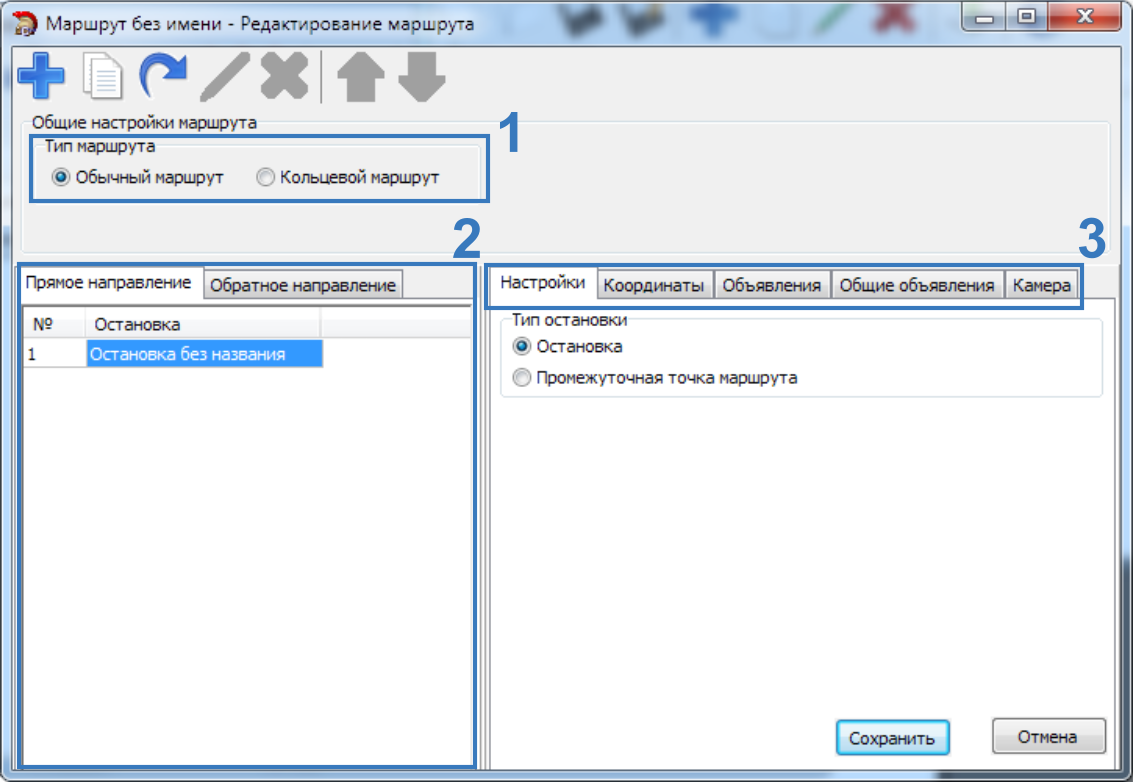АвтоГРАФ-NAVIGATOR.Редактор маршрутов — различия между версиями
Grax (обсуждение | вклад) (Новая страница: «В данном разделе описывается процедура создания файла маршрута для устройства АвтоГРАФ…») |
Grax (обсуждение | вклад) |
||
| Строка 24: | Строка 24: | ||
[[File:Редактирование маршрута.png|800px|Редактирование маршрута.png]] |
[[File:Редактирование маршрута.png|800px|Редактирование маршрута.png]] |
||
| + | |||
| + | == Настройки остановок == |
||
| + | |||
| + | Настройки остановок расположены на нескольких вкладках. Ниже рассматривается порядок настройки параметров остановки на каждой вкладке. |
||
| + | |||
| + | Общие настройки<br/>Для настройки общих параметров остановки необходимо перейти на вкладку «Настройки» (Рис.43). На этой вкладке необходимо выбрать тип остановки:<br/>Остановка – остановка общественного транспорта.<br/>Промежуточная точка маршрута – в отличие от остановки, при входе в промежуточную точку на экране устройства АвтоГРАФ-NAVIGATOR не отображается информация о предыдущих и следующих остановках. Промежуточные точки могут использоваться для воспроизведения рекламных или других объявлений между остановками. |
||
Версия 14:03, 27 мая 2015
В данном разделе описывается процедура создания файла маршрута для устройства АвтоГРАФ-NAVIGATOR для работы в режиме Автоинформатор.
Создание маршрута осуществляется в приложении Редактор маршрутов.
Создание маршрута
Для создания маршрута необходимо:
- открыть приложение Редактор маршрутов. Автоматически откроется файл маршрута, в котором пользователь работал в предыдущем сеансе работы. В заголовке приложения отображается имя открытого файла.
- Пользователь может продолжить работу в текущем файле маршрута или может создать новый файл, нажав кнопку «Создать новый проект» на панели инструментов. Программа предложит задать имя и сохранить новый проект. Проект маршрута имеет формат .agrtp.
- Далее, для того чтобы добавить новый маршрут в файл, необходимо нажать кнопку «Добавить новый маршрут» на панели инструментов.
В список маршрутов будет добавлен новый маршрут «Маршрут без имени», имеющий по умолчанию 2 остановки: первая и конечная. Рекомендуется переименовать маршрут. - Перейти в меню редактирования маршрута. Двойное нажатие левой кнопки мыши на нужном маршруте открывает меню редактирования этого маршрута.
Редактирование маршрута
В меню редактирования маршрута необходимо настроить точки маршрута и их свойства. Для этого необходимо:
- Выбрать тип маршрута: обычный или кольцевой (п.1). Отличие обычного маршрута от кольцевого в том, что для кольцевого маршрута последняя остановка не дублируется. Для обычного маршрута последняя остановка прямого направления дублируется, т.к. является первой остановкой обратного направления. Аналогично, дублируется последняя остановка обратного направления.
- Далее необходимо настроить остановки прямого и обратного направлений маршрута (п.2). В маршрут достаточно добавить остановки одного направления, обратный маршрут может быть создан из уже созданного маршрута при помощи кнопок «Копировать прямое направление в обратное» и «Копировать обратное направление в прямое», расположенных на панели инструментов. При создании обратного маршрута порядок остановок меняется на обратный. Также оба направления могут быть созданы вручную.
- Для добавления остановки в маршрут необходимо перейти на вкладку нужного направления и нажать кнопку «Добавить остановку» на панели инструментов. Будет добавлена новая остановка «Остановка без названия». Рекомендуется изменить название остановки на нужное – двойное нажатие на поле с остановкой разрешает редактирование.
- Остановка может быть создана из копии существующей. Для этого следует выделить нужную остановку и нажать кнопку «Копировать остановку» на панели инструментов. Все настройки выбранной остановки будут скопированы в новую. Данная функция удобна, когда необходимо добавить в список несколько остановок с аналогичными свойствами. Для удаления остановки следует выделить остановку и нажать кнопку «Удалить остановку» на панели инструментов. Кнопки «Вверх» и «Вниз» позволяют изменить порядок остановок в маршруте.
- Далее необходимо настроить свойства каждой остановки. Для этого необходимо выделить нужную остановку и на вкладках, расположенных справа, настроить параметры выбранной остановки (п.3).
Настройки остановок
Настройки остановок расположены на нескольких вкладках. Ниже рассматривается порядок настройки параметров остановки на каждой вкладке.
Общие настройки
Для настройки общих параметров остановки необходимо перейти на вкладку «Настройки» (Рис.43). На этой вкладке необходимо выбрать тип остановки:
Остановка – остановка общественного транспорта.
Промежуточная точка маршрута – в отличие от остановки, при входе в промежуточную точку на экране устройства АвтоГРАФ-NAVIGATOR не отображается информация о предыдущих и следующих остановках. Промежуточные точки могут использоваться для воспроизведения рекламных или других объявлений между остановками.